Използвайте нови раздели, за да разделяте и форматирате документи с всякакъв размер. Можете например да разделяте раздели на глави и да добавяте към всяка форматиране, например колони, горни и долни колонтитули, граници на страници.
Добавяне на знак за нов раздел
-
Изберете откъде искате да започне нов раздел.
-
Отидете на Оформление > Прекъсвания.
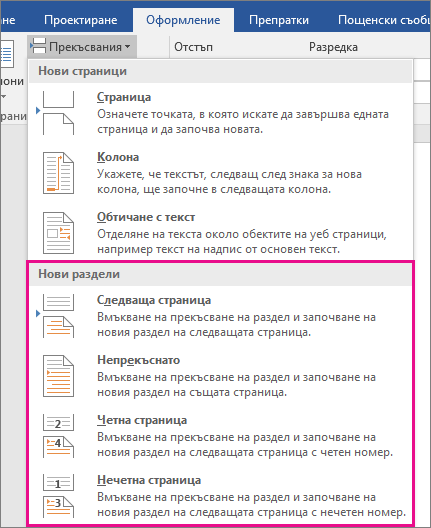
-
Изберете желания тип знак за нов раздел:
-
Следваща страница Знакът за нов раздел стартира новия раздел на следващата страница.

-
Непрекъснато Знакът за нов раздел стартира новия раздел на същата страница. Този тип знак за нов раздел често се използва за промяна на броя на колоните, без да се започва нова страница.

-
Четна страница Знакът за нов раздел започва нов раздел на следващата четна страница.

-
Нечетна страница Знакът за нов раздел започва нов раздел на следващата нечетна страница.

-
Вмъкване на знак за нов раздел
-
Изберете откъде искате да започне нов раздел.
-
Отидете на Оформление > Прекъсвания и след това изберете желания тип нов раздел.
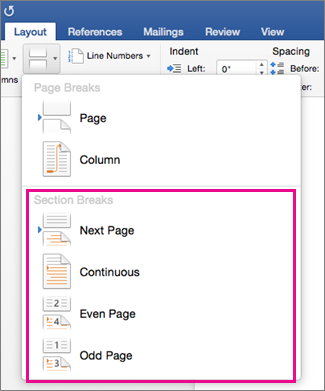
-
Следваща страница Стартира новия раздел на следващата страница.

-
Непрекъснато Започва новата секция на същата страница. Този нов раздел е особено полезен за документи, които имат колони. Можете да го използвате, за да промените броя на колоните, без да започвате нова страница.

-
Четна страница Стартира новия раздел на следващата четна страница. Ако например вмъкнете знак за нова четна страница в края на страница 3, следващият раздел ще започне на страница 4.

-
Нечетна страница Стартира новия раздел на следващата нечетна страница. Ако например вмъкнете нов раздел на нечетна страница в края на страница 3, следващият раздел ще започне на страница 5.

-
Можете да добавяте знаци за нова страница, но Word за уеб все още не могат да добавят знаци за нов раздел.
Ако имате настолното приложение Word, използвайте командата Отвори в Word, за да отворите документа, и добавете знаци за нов раздел там. Когато сте готови и запишете документа, той ще продължи да се съхранява в мястото, от което сте го отворили в Word за уеб.
Вж. също
Използване на знаци за нов раздел за промяна на оформлението или форматирането в раздел на документа










